Как сделать видеовызов Whatsapp Desktop на Mac или ПК?
Нельзя отрицать тот факт, что WhatsApp сейчас является самым популярным приложением для обмена сообщениями. Миллиарды пользователей используют его ежедневно для отправки текстовых сообщений и видеозвонков со своими друзьями/членами семьи. На самом деле функция видеозвонков в Whatsapp настолько полезна, что люди даже не удосуживаются искать другие доступные варианты.
Однако, если вы планируете использовать приложение на своем ПК/ноутбуке, вы будете удивлены, узнав, что оно не позволит вам совершать видеозвонки. Как бы прискорбно это ни звучало, вы можете отправлять текстовые сообщения только с помощью настольного приложения Whatsapp. Хорошей новостью является то, что есть обходные пути для решения этого сценария и сделать Видеозвонок WhatsApp на рабочий стол. В этом руководстве мы собираемся познакомить вас с такими приемами, чтобы вам не пришлось искать свой телефон, чтобы сделать видеозвонок в Whatsapp.
Часть 1: Как я могу сделать видеозвонок Whatsapp на Mac?
Самый удобный способ сделать видеозвонок в Whatsapp на Mac — это использовать эмулятор, который позволит вам воспроизвести среду вашего смартфона на ПК. Когда дело доходит до macOS, вы можете использовать эмулятор Bluestacks для выполнения этой работы. Это эмулятор Android, который поможет вам запустить отдельное виртуальное устройство Android на вашем ПК. Это означает, что вы сможете установить Whatsapp из магазина Google Play и использовать его функции видеозвонков так же, как на смартфоне Android.
Вот пошаговый процесс использования Bluestacks для эмуляции ОС Android на Mac и совершения видеозвонка в Whatsapp.
Шаг 1 – Зайдите на официальный Веб-сайт Bluestacks и загрузите его версию для Mac. Запустите программу установки и следуйте инструкциям на экране, чтобы установить эмулятор на macOS.
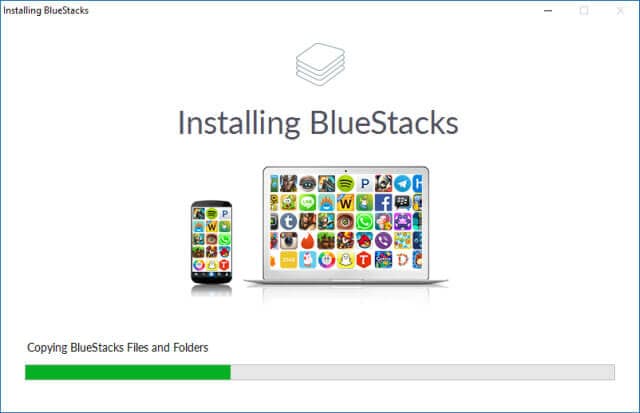
Шаг 2 – Как только процесс установки завершится, вам будет предложено настроить учетную запись Google. Вы можете использовать существующую учетную запись или создать новую с нуля.
Шаг 3 – Теперь вам будет предложено перейти на главный экран Bluestacks. Здесь щелкните значок Google Play Store и найдите Whatsapp. Нажмите кнопку «Установить», чтобы установить приложение на эмулируемую машину.
Шаг 4 – Запустите WhatsApp и следуйте инструкциям, чтобы зарегистрировать свою учетную запись.
Шаг 5 – Вот и все; вы сможете запустить мобильную версию Whatsapp на своем Mac. Коснитесь контакта, а затем щелкните значок «Видеозвонок», чтобы мгновенно совершить видеозвонок.
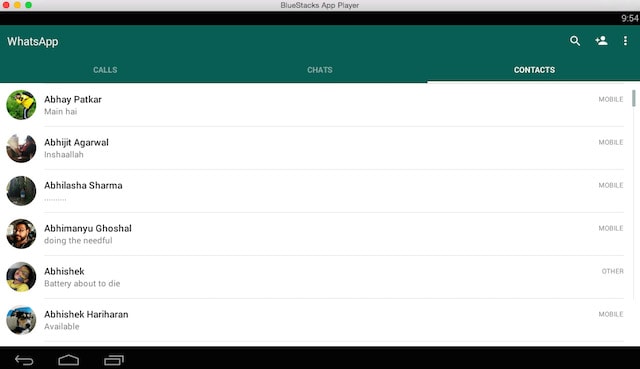
Так же, как Bluestack позволяет пользователям эмулировать Android, есть несколько других эмуляторов, которые вы можете использовать для эмуляции iOS на macOS. Но этим эмуляторам iOS не хватает функциональности, и они могут быть не лучшим вариантом, если вы хотите сделать видеозвонок Whatsapp на Mac.
Часть 2: Как я могу сделать видеозвонок WhatsApp на ПК?
Если вы пользователь Windows, вы снова можете использовать Bluestacks для эмуляции машины Android на вашем ПК и легко запускать Whatsapp. Однако есть несколько других эмуляторов для Windows, которые сравнительно более надежны, чем Bluestacks. Протестировав различные инструменты, мы выяснили, что LD-плеер это самый плавный и быстрый эмулятор Android для Windows. Хотя большинство пользователей используют LD Player для игр, вы также можете использовать его для видеовызова Whatsapp на компьютере. LD Player будет подходящим вариантом для пользователей, которые уже использовали Bluestacks и хотят перейти на более легкий эмулятор Android для ПК.
Если вы один из них, установите LD Player и следуйте приведенным ниже инструкциям, чтобы совершать видеозвонки в Whatsapp на ПК/ноутбуке.
Шаг 1 – После успешной установки LD Player запустите приложение и настройте его, выполнив ту же процедуру, что и для настройки нового Android-смартфона.
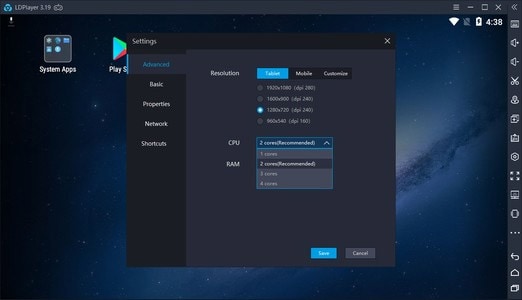
Шаг 2 – На главном экране запустите Google Play Store и установите Whatsapp.
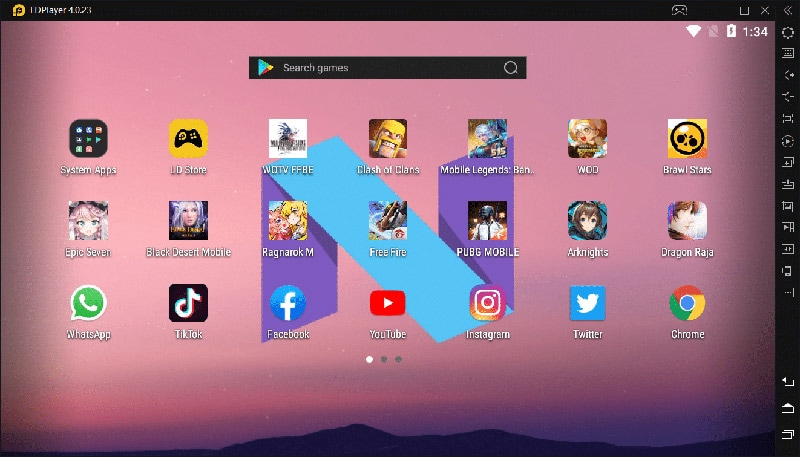
Шаг 3 – Опять же, настройте WhatsApp, используя зарегистрированный номер мобильного телефона, и откройте определенный разговор. Просто щелкните значок «Видео», чтобы запустить видео в Whatsapp на ПК с Windows.
Итак, вот как вы можете сделать видеозвонок в Whatsapp на компьютере и сэкономить время, находясь в середине важного разговора.
Часть 3: Советы по восстановлению данных WhatsApp на ПК
Пока мы обсуждаем эту тему, давайте также обсудим, как вы можете восстановить данные WhatsApp на ПК. Есть много ситуаций, когда люди хотят либо безопасно хранить резервную копию WhatsApp на своих компьютерах, либо восстанавливать ее на разных устройствах. Конечно, поскольку нет прямого способа восстановить данные WhatsApp на ПК, а это значит, что для выполнения этой работы вам понадобится специальное программное обеспечение.
Исходя из нашего опыта, мы рекомендуем использовать DrFoneTool – передача WhatsApp (iOS). Это профессиональный инструмент для передачи данных WhatsApp, который поможет вам перенести все ваши чаты WhatsApp с iPhone на Android и наоборот.
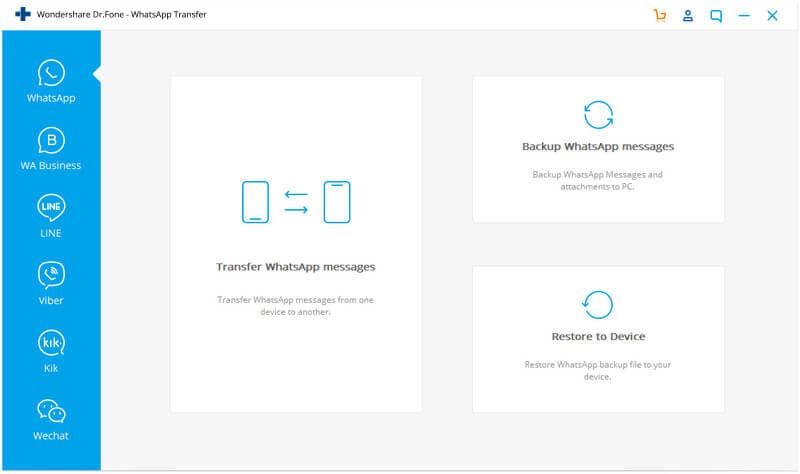
Программное обеспечение также поставляется со специальной функцией «Резервное копирование и восстановление», которую можно использовать для резервного копирования всех ваших данных WhatsApp на ПК. Это довольно полезная функция для людей, которые просто хотят сделать резервную копию своих данных WhatsApp и не хотят создавать резервную копию всего своего смартфона в iCloud/Google Drive.
Ключевая особенность:
Давайте познакомим вас с несколькими ключевыми функциями DrFoneTool – Whatsapp Transfer (iOS), которые делают его надежным инструментом для резервного копирования и восстановления WhatsApp на ПК.
- Перенесите свои чаты WhatsApp с iPhone на Android.
- Резервное копирование и восстановление данных WhatsApp одним щелчком мыши.
- Вы также можете использовать программное обеспечение для резервного копирования других платформ обмена сообщениями, таких как KIK/Line/WeChat и т. д.
Итак, планируете ли вы сменить смартфон или просто защитить данные WhatsApp, обязательно используйте DrFoneTool – Whatsapp Transfer (iOS).
Заключение
Несмотря на то, что официальное настольное приложение Whatsapp или даже версия для браузера не позволяют пользователям совершать видеозвонки, использование эмулятора поможет вам выполнить работу без особых усилий. Просто установите любой из вышеупомянутых эмуляторов Android и совершите видеозвонок в Whatsapp прямо со своего ПК.
последние статьи